Android 贝塞尔曲线实现QQ拖拽清除效果
Posted Rander.C
tags:
篇首语:本文由小常识网(cha138.com)小编为大家整理,主要介绍了Android 贝塞尔曲线实现QQ拖拽清除效果相关的知识,希望对你有一定的参考价值。
纯属好奇心驱动写的一个学习性Demo,效果如下:
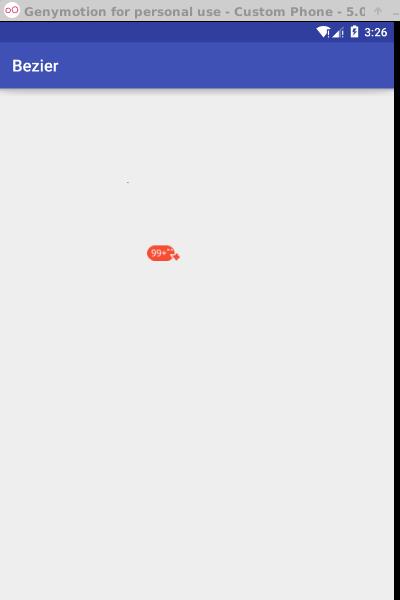
这个小功能最重要的点在于起始点和触摸点之间的连接线绘制,它并不是一条单纯的直线,而是中间细两头粗的一条不规则的Path,而这个中间向内弯曲的效果正是一条贝塞尔曲线,中间这个Path是由两条贝塞尔曲线和两条直线组成。看下图:
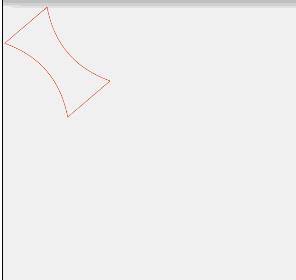
两个带圆弧的线就是由三点确认的一个贝塞尔曲线:
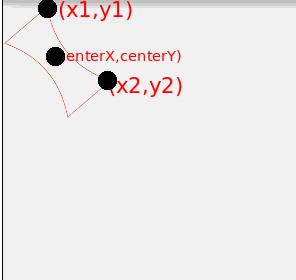
在android已经有提供画贝塞尔曲线的接口,三个点传进去,效果就出来了。
贝塞尔曲线是用三个或多个点来确定的一条曲线,它在图形图像学中有相当重要的地位,Path中也提供了一些方法来给我们模拟低阶贝赛尔曲线。
本文的主要目的是学习贝塞尔曲线,看一下贝塞尔曲线的一下使用案例。
案例一:
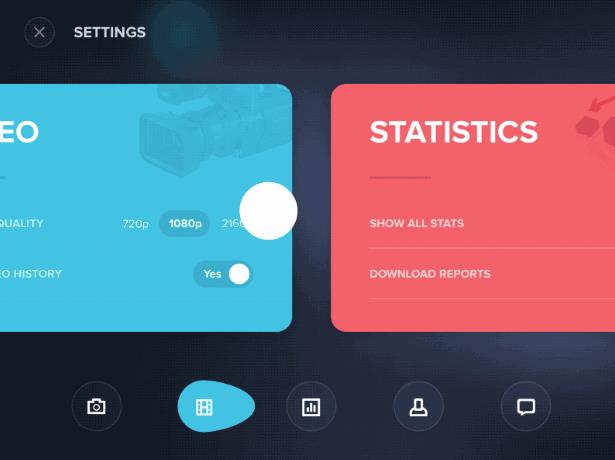
案例二:
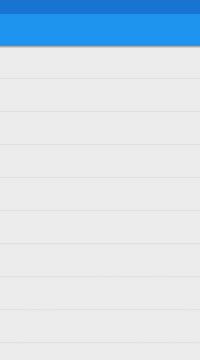
案例三:
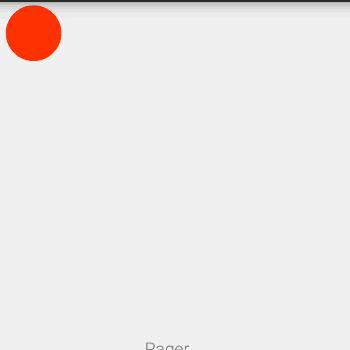
案例四:
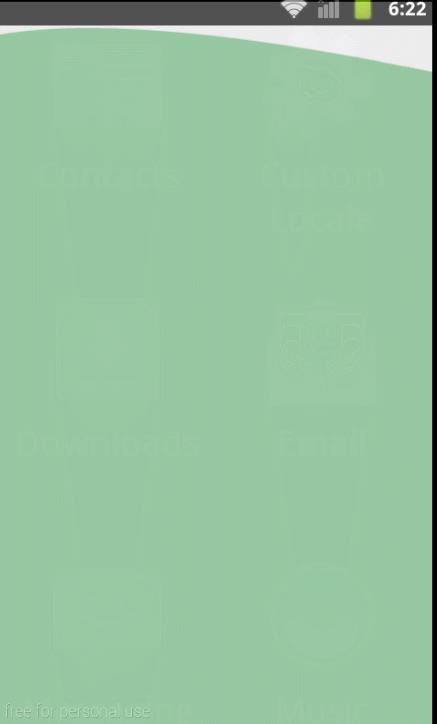
其实还有很多,还有QQ就是上面拖拽清除消息的气泡。看了之后你会好奇是怎么做的吧。
这里不讲背景,只讲贝塞尔曲线的一些效果,先从维基百科上盗图,看看不同数量的点上绘制贝塞尔曲线的效果。
两个点,绘制出来就是直线,也就是所谓的一阶贝塞尔曲线

三个点,二阶贝塞尔曲线:
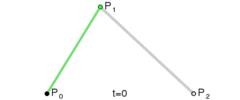
四个点,三阶贝塞尔曲线:
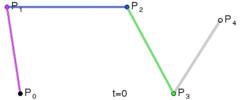
五个点,四阶贝塞尔曲线:
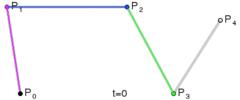
六个点,五阶贝塞尔曲线:
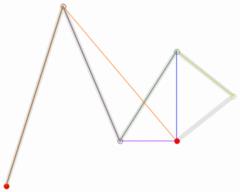
大家看到上面的图,其实可以这么理解,这也是参考网友的理解。不管是一阶、二阶、还是六阶,他们都至少有两个点,也就是起点和终点。先用橡皮筋把这两个点连接好。而除了起点和终点之外的点都相当于对橡皮筋有吸引力的点,他们因为距离原因的不同,对橡皮筋产生不同程度的吸力,所以橡皮筋往非起始点偏移,如下图:
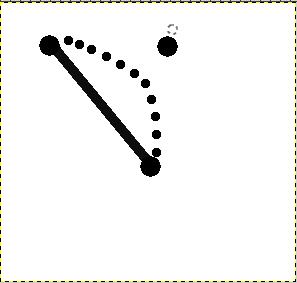
在Android中提供了绘制一阶、二阶、三阶的接口:
一阶接口:
public void lineTo(float x, float y)二阶接口:
public void quadTo(float x1, float y1, float x2, float y2)三阶接口:
public void cubicTo(float x1, float y1, float x2, float y2,
float x3, float y3)关于最上面的QQ拖拽清除效果,就是用的二阶绘制的。
下面来简要讲解一下它的实现原理吧:
第一:那个99+消息是一个ImageView,它是根据OnTouch事件移动的,这个好理解。这是是通过在onTouch方法里面不断的setX()、setY()实现的。
第二:记录起始位置p1(x1,y1),记录手指拖拽位置p2(x2,y2),有了这两点我们就可以绘制直线了,但是我们这里绘制的是带有贝塞尔曲线的Path,所以重要工作是构造Path
第三:构造Path,如下图:
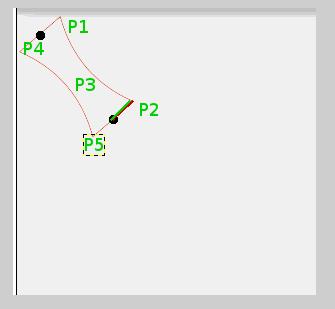
知道了上图两个黑点的坐标,并且知道绿色线的宽度Len,很好求出P1、P2、P3当中的点了,画个坐标系,用三角函数就求出来了。当然这个宽度Len是根据两个黑点之间的距离动态的去计算了,它与两个黑点之间的距离成反比。构造Path的步骤是:
p1-p3-p2之间:贝塞尔曲线
p2-p5之间:直线
p5-p3-p4之间:贝塞尔曲线
p4-p1之间:直线
构造了这样一个Path,然后用实心的画笔就画出效果来了。
当然,要完全达到要求还要加上逻辑控制了,代码如下:
package rander.com.bezier.bezier;
import android.content.Context;
import android.graphics.Canvas;
import android.graphics.Color;
import android.graphics.Paint;
import android.graphics.Path;
import android.graphics.PorterDuff;
import android.graphics.Rect;
import android.graphics.drawable.AnimationDrawable;
import android.os.Handler;
import android.os.Looper;
import android.util.AttributeSet;
import android.util.TypedValue;
import android.view.MotionEvent;
import android.view.View;
import android.widget.FrameLayout;
import android.widget.ImageView;
import android.widget.Toast;
import rander.com.bezier.R;
/**
* Created by Rander.C on 16-4-3.
*/
public class QQDragtoClearView extends FrameLayout {
/**
* 最大拖拽长度
*/
private final int DRAG_MAX_LEN = (int) TypedValue.applyDimension(TypedValue.COMPLEX_UNIT_DIP, 100, getResources().getDisplayMetrics());
/**
* 默认的红点半径大小
*/
private final int DEFAULT_RADIUS = 40;
/**
* 消息数量背景,QQ里面起始用的就是一个图片,而不是在红色背景上画一个数量
*/
private ImageView mIvMsgCountBg;
/**
* 拖拽清除的时候的动画视图
*/
private ImageView mIvClearAnim;
/**
* 手触摸的x,y坐标
*/
private float mTouchX;
private float mTouchY;
/**
* 初始的x,y坐标,默认安放的位置
*/
private float mStartX = 300;
private float mStartY = 300;
/**
* 手触摸的坐标和初始点坐标的中间位置
* mCenterX = (mTouchX + mStartX)/2
* mCenterY = (mTouchY + mStartY )/2
* 这个是用来画贝塞尔曲线的一个中转点
*/
private float mCenterX;
private float mCenterY;
private static final int TOUCH_SLOP = 10;
/**
* 画贝塞尔曲线的画笔
*/
private Paint mPaint;
/**
* 画贝塞尔曲线的Path
*/
private Path mPath;
/**
* 是否被点中了
*/
private boolean isTouch;
/**
* 默认的半径大小
*/
private int mRaduis = DEFAULT_RADIUS;
/**
* 判断贝塞尔曲线是否断掉了
*/
private boolean isBroken = false;
public QQDragtoClearView(Context context) {
this(context, null);
}
public QQDragtoClearView(Context context, AttributeSet attrs) {
this(context, attrs, -1);
}
public QQDragtoClearView(Context context, AttributeSet attrs, int defStyleAttr) {
super(context, attrs, defStyleAttr);
init();
}
/**
* 初始化
*/
private void init() {
mPath = new Path();
mPaint = new Paint();
mPaint.setAntiAlias(true);
mPaint.setStyle(Paint.Style.FILL_AND_STROKE);
mPaint.setStrokeWidth(2);
mPaint.setColor(Color.RED);
FrameLayout.LayoutParams params = new FrameLayout.LayoutParams(60, 60);
mIvClearAnim = new ImageView(getContext());
mIvClearAnim.setLayoutParams(params);
mIvClearAnim.setImageResource(R.drawable.tip_anim);
mIvClearAnim.setVisibility(INVISIBLE);
mIvMsgCountBg = new ImageView(getContext());
mIvMsgCountBg.setLayoutParams(params);
mIvMsgCountBg.setImageResource(R.drawable.skin_tips_newmessage_ninetynine);
mIvMsgCountBg.setVisibility(VISIBLE);
addView(mIvClearAnim);
addView(mIvMsgCountBg);
}
@Override
public boolean onTouchEvent(MotionEvent event) {
mTouchX = (int) event.getX();
mTouchY = (int) event.getY();
switch (event.getAction()) {
case MotionEvent.ACTION_DOWN:
//ACTION_DOWN的作用就是判断触摸的点
Rect rect = new Rect();
int[] location = new int[2];
mIvMsgCountBg.getDrawingRect(rect);
mIvMsgCountBg.getLocationOnScreen(location);
rect.left = location[0];
rect.top = location[1];
rect.right = rect.right + location[0];
rect.bottom = rect.bottom + location[1];
if (rect.contains((int) event.getRawX(), (int) event.getRawY())) {
//如果isTouch为ture则表示开始绘制开始
isTouch = true;
}
break;
case MotionEvent.ACTION_UP:
case MotionEvent.ACTION_CANCEL:
//当抬起的时候,先判断是否断开了,才会出发动画,并且消息数量提示消失
//如果没有断开,则回到原点
if (isBroken) {
boolean isPositionNoChanged = false;
//如果弹起位置跟起始位置相差不大,则回到起始位置,不消失
if (Math.abs(mTouchX - mStartX) < TOUCH_SLOP && Math.abs(mTouchY - mStartY) < TOUCH_SLOP) {
isPositionNoChanged = true;
}
if (isPositionNoChanged) {
break;
} else {
mIvMsgCountBg.setVisibility(INVISIBLE);
mIvClearAnim.setVisibility(View.VISIBLE);
mIvClearAnim.setX(mTouchX - mIvClearAnim.getWidth() / 2);
mIvClearAnim.setY(mTouchY - mIvClearAnim.getHeight() / 2);
mIvClearAnim.setImageResource(R.drawable.tip_anim);
((AnimationDrawable) mIvClearAnim.getDrawable()).stop();
((AnimationDrawable) mIvClearAnim.getDrawable()).start();
mPath.reset();
new Handler().postDelayed(new Runnable() {
@Override
public void run() {
mIvMsgCountBg.setVisibility(VISIBLE);
}
}, 1200);
}
isBroken = false;
}
isTouch = false;
mIvMsgCountBg.setX(mStartX - mIvMsgCountBg.getWidth() / 2);
mIvMsgCountBg.setY(mStartY - mIvMsgCountBg.getHeight() / 2);
break;
}
mCenterX = (mTouchX + mStartX) / 2;
mCenterY = (mTouchY + mStartY) / 2;
if (isTouch) {
mIvMsgCountBg.setX(mTouchX - mIvMsgCountBg.getWidth() / 2);
mIvMsgCountBg.setY(mTouchY - mIvMsgCountBg.getHeight() / 2);
}
invalidateView();
return true;
}
public void invalidateView() {
if (Looper.myLooper() == Looper.getMainLooper()) {
invalidate();
} else {
postInvalidate();
}
}
@Override
protected void onLayout(boolean changed, int l, int t, int r, int b) {
mIvClearAnim.setX(mStartX);
mIvClearAnim.setY(mStartY);
mIvMsgCountBg.setX(mStartX - mIvMsgCountBg.getWidth() / 2);
mIvMsgCountBg.setY(mStartY - mIvMsgCountBg.getHeight() / 2);
super.onLayout(changed, l, t, r, b);
}
@Override
protected void onDraw(Canvas canvas) {
super.onDraw(canvas);
//如果在touch中,且线没有断掉,则继续绘制,会泽清楚画布.
if (isTouch && !isBroken) {
checkDragLen();
canvas.drawPath(mPath, mPaint);
canvas.drawColor(Color.TRANSPARENT, PorterDuff.Mode.OVERLAY);
canvas.drawCircle(mStartX, mStartY, mRaduis, mPaint);
canvas.drawCircle(mTouchX, mTouchY, mRaduis, mPaint);
} else {
//相当于清楚绘制信息
canvas.drawCircle(mStartX, mStartY, 0, mPaint);
canvas.drawCircle(mTouchX, mTouchY, 0, mPaint);
canvas.drawLine(0, 0, 0, 0, mPaint);
canvas.drawColor(Color.TRANSPARENT, PorterDuff.Mode.OVERLAY);
}
}
/**
* 检查拖拽长度是不是够了,超过一定长度就断开,不绘制了
*/
private void checkDragLen() {
int len = (int) Math.sqrt(Math.pow(mTouchX - mStartX, 2) + Math.pow(mTouchY - mStartY, 2));
mRaduis = -len / 15 + DEFAULT_RADIUS;
//如果长度超过最大长度,isBroken设置为true,在后续就不绘制path了
if (len > DRAG_MAX_LEN) {
isBroken = true;
return;
}
//得到绘制贝塞尔曲线需要的四个点
float offsetX = (float) (mRaduis * Math.sin(Math.atan((mTouchY - mStartY) / (mTouchX - mStartX))));
float offsetY = (float) (mRaduis * Math.cos(Math.atan((mTouchY - mStartY) / (mTouchX - mStartX))));
float x1 = mStartX - offsetX;
float y1 = mStartY + offsetY;
float x2 = mTouchX - offsetX;
float y2 = mTouchY + offsetY;
float x3 = mTouchX + offsetX;
float y3 = mTouchY - offsetY;
float x4 = mStartX + offsetX;
float y4 = mStartY - offsetY;
mPath.reset();
mPath.moveTo(x1, y1);
mPath.quadTo(mCenterX, mCenterY, x2, y2);
mPath.lineTo(x3, y3);
mPath.quadTo(mCenterX, mCenterY, x4, y4);
mPath.lineTo(x1, y1);
}
}使用activity_main.xml
<?xml version="1.0" encoding="utf-8"?>
<RelativeLayout xmlns:android="http://schemas.android.com/apk/res/android"
xmlns:tools="http://schemas.android.com/tools"
android:layout_width="match_parent"
android:layout_height="match_parent">
<rander.com.bezier.bezier.QQDragtoClearView
android:layout_width="match_parent"
android:layout_height="match_parent"
android:background="@android:color/transparent" />
</RelativeLayout>
Activity
package rander.com.bezier;
import android.os.Bundle;
import android.support.v7.app.AppCompatActivity;
public class MainActivity extends AppCompatActivity {
@Override
protected void onCreate(Bundle savedInstanceState) {
super.onCreate(savedInstanceState);
setContentView(R.layout.activity_main);
}
}效果就是上面的实线效果
以上是关于Android 贝塞尔曲线实现QQ拖拽清除效果的主要内容,如果未能解决你的问题,请参考以下文章